Gebruikershandleiding Apple TV
- Welkom
- Nieuw in tvOS 18
-
-
- Audio en video's streamen op de Apple TV
- AirPlay-luidsprekers gebruiken met de Apple TV
- AirPods of Beats gebruiken op de Apple TV
- Bluetooth-apparaten verbinden
- Je iPhone, iPad of Apple Watch als afstandsbediening gebruiken
- Je iPhone of iPad als toetsenbord gebruiken
- Je iPhone of iPad als webcamera gebruiken
- Siri op andere apparaten gebruiken om de Apple TV te bedienen
-
-
- De TV-app in één oogopslag
- Navigeren in de Apple TV-app
- Abonneren op Apple TV+, MLS Season Pass of een kanaal
- Beginnen met kijken in het beginscherm
- Het afspelen van video's regelen
- Zoeken in de Apple TV-app
- Apple TV+ Originals kijken
- MLS kijken
- Sport kijken
- Films of tv-programma's kopen of huren
- Films en tv-programma's in je bibliotheek bekijken
- Aanbevelingen beheren
- De instellingen van de TV-app aanpassen
-
- De Muziek-app in één oogopslag
- Abonneren op Apple Music
- Beginnen met luisteren in het beginscherm
- Het afspelen van muziek regelen
- Zoeken naar nummers, artiesten en albums
- Nieuwe muziek ontdekken
- Apple Music Sing gebruiken
- Samen muziek afspelen via SharePlay
- Naar radiostations luisteren
- Muziekvideo's kijken
- Door muziek in je bibliotheek bladeren
- Zien waar je vrienden naar luisteren
- Aanbevelingen beheren
- De instellingen van de Muziek-app aanpassen
-
- De Conditie-app in één oogopslag
- Je Apple Watch of iPhone verbinden
- Een abonnement nemen op Apple Fitness+
- Je work-out beginnen in het scherm 'Voor jou'
- Work-outdetails bekijken en het afspelen regelen
- Door work-outs bladeren of work-outs zoeken
- Work-outs voor later bewaren
- Work-outs combineren met stapels
- Je eigen programma bekijken en beheren
- Samen sporten met SharePlay
- App Store
- Zoeken
-
-
- Instellingen voor de afstandsbediening aanpassen
- Opslagruimte vrijmaken
- Instellingen voor het wifinetwerk wijzigen
- De instellingen voor eenmalige aanmelding wijzigen
- Instellingen voor specifieke gebruikers aanpassen
- Instellingen voor specifieke apps aanpassen
- Instellingen voor AirPlay en HomeKit aanpassen
- Instellingen voor Siri aanpassen
- Privacyinstellingen aanpassen
- Copyright
Zoeken in de Muziek-app op de Apple TV
In het scherm 'Zoek' in de Muziek-app kun je een specifiek nummer of album of een specifieke artiest in Apple Music of je bibliotheek zoeken of kun je iets nieuws vinden door in zoekcategorieën te bladeren.
Categorieën verkennen
Ga naar de Muziek-app
 op de Apple TV.
op de Apple TV.Navigeer naar 'Zoek'
 boven in het scherm.
boven in het scherm.Navigeer omlaag om categorieën te bekijken op basis van genre, decennium, activiteiten zoals focus of slaap, of functies zoals ruimtelijke audio of 'Apple Music Sing'.
Selecteer een categorie om muziek die daarmee verband houdt te verkennen.
Druk op
 of
of 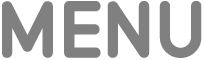 op de afstandsbediening om naar het scherm 'Zoek' terug te gaan.
op de afstandsbediening om naar het scherm 'Zoek' terug te gaan.
Zoeken naar een bepaald nummer of album of een bepaalde artiest
Ga naar de Muziek-app
 op de Apple TV.
op de Apple TV.Navigeer naar 'Zoek'
 boven in het scherm.
boven in het scherm.Voer in wat je zoekt (bijvoorbeeld een songtekst of de titel van een nummer).
Tip: Wanneer je iets wilt zoeken, beschrijf je gewoon in natuurlijke taal wat je zoekt, zoals "hit songs from movies" of "nostalgic songs from the '90s".
Voer een of meer van de volgende stappen uit:
Navigeer omlaag naar een voorgestelde zoekterm en selecteer deze om daarop te zoeken.
Navigeer omlaag naar het gedeelte 'Beste resultaten' en selecteer een onderdeel om het af te spelen of meer informatie weer te geven.
Om je zoekactie te beperken tot onderdelen in je bibliotheek, navigeer je naar 'Jouw bibliotheek' onder het schermtoetsenbord.
Siri: Houd ![]() op de afstandsbediening ingedrukt en vraag Siri om een bepaald nummer, album of genre of een bepaalde artiest af te spelen.
op de afstandsbediening ingedrukt en vraag Siri om een bepaald nummer, album of genre of een bepaalde artiest af te spelen.